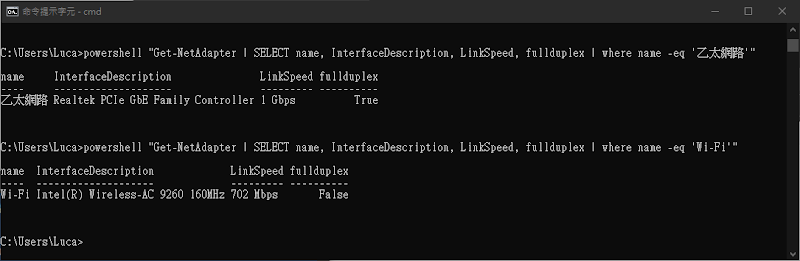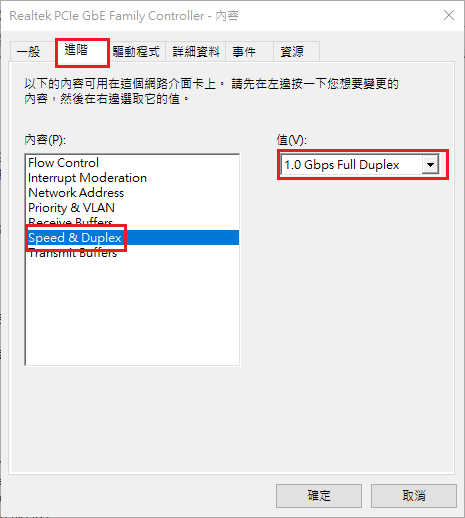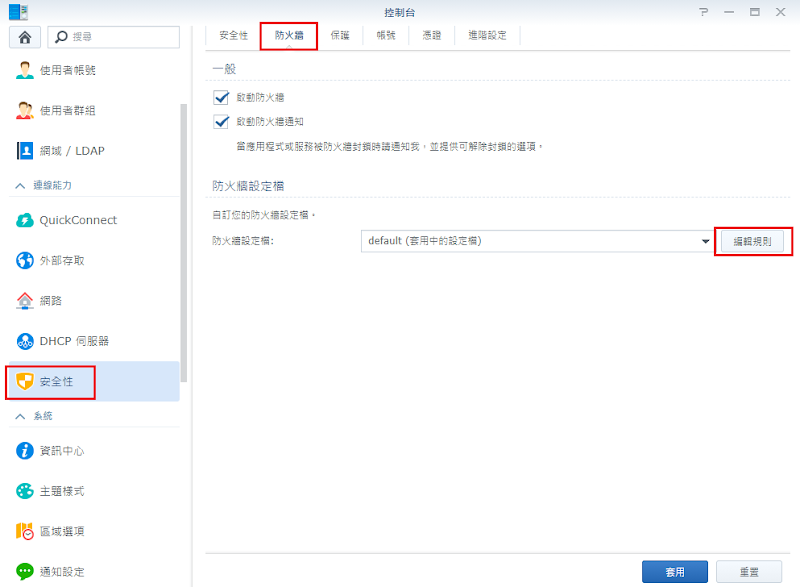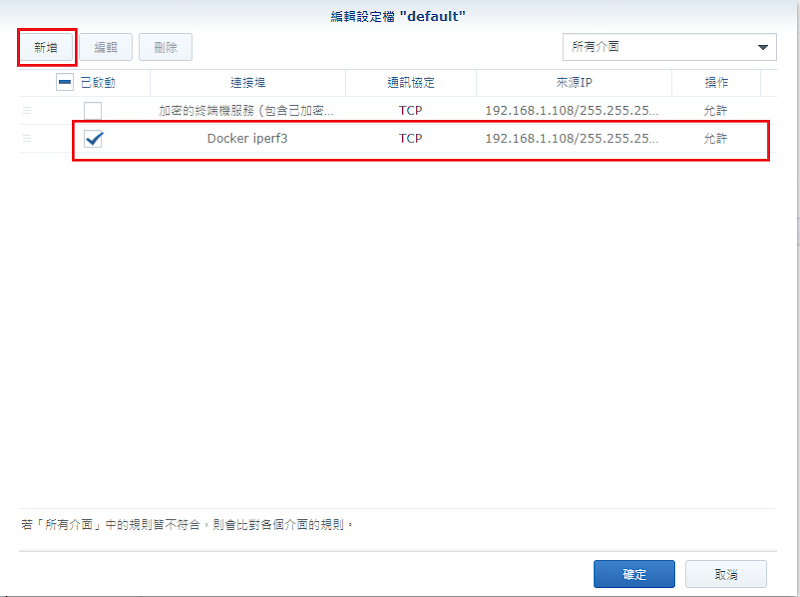NAS配置與安全性問題都解決後,再來就是資料存取速度的問題。
以下為我的系統環境架構圖,給各位參考,因透過我的Router連接NAS時,NAS的區網頻寬一直顯示100Mbps,但我的Router與NAS皆支援到Gigabit頻寬的。
於是我做了一些測試與確認,結果還是沒發現問題所在,最後和我朋友分享,他只問我一句網路線呢? 結果換一條線,頻寬問題就解決了!! 兩條同為cat.5E的網路線,只是不同品牌的線,居然影響頻寬差了10倍!!
一、網速快慢的關鍵是?
網速的基礎取決於硬體支援度,以下以1Gbps(Gigabit)舉例。
要達到1Gbps的頻寬,有以下幾個條件
- NAS與電腦的網路卡均要有支援1Gbps(千兆網卡)的能力
- 網路線至少要Cat.5E等級以上
- 若透過路由器(Router)或交換器(Switch)連接設備,也請記得要買支援1Gbps(千兆網卡)以上的設備
ps.若你要直升10Gbps同理。
以下是我測試的過程,分享給大家做參考。
二、NAS-網路介面
從【控制台】 => 【網路】 => 【網路介面】,點開區域網路看詳細資料。
這個頁面可以很明確看到四個網路孔的頻寬,如果你的頻寬一切都正常,恭喜不用再往下看了。
三、電腦-網卡設定
可在命令提示字元中,輸入以下指令查詢網卡設定,確認頻寬是否也為1Gbps(註:1Gbps=1000Mbps)
powershell "Get-NetAdapter | SELECT name, InterfaceDescription, LinkSpeed, fullduplex | where name -eq '乙太網路'" powershell "Get-NetAdapter | SELECT name, InterfaceDescription, LinkSpeed, fullduplex | where name -eq 'Wi-Fi'"
如果網卡頻寬需要調整,請左鍵點擊右下角網路圖示,在點擊【網路和網際網路設定】
選擇【乙太網路】 -> 【變更介面卡選項】
找到你的網卡,我的是【乙太網路】 -> 右鍵選單【內容】
點選【設定】
這邊預設是Auto Negotiation,請自行選擇你要的頻寬。
點選【進階】 -> 【Speed & Duplex】 -> 【1.0Gbps Full Duplex】
這樣就設定完成了,等個幾秒鐘,再到NAS的網路介面看,應該就會有對應頻寬的數字,像我的是1000Mbps,如果還是沒有出現,請進入下一個章節。
四、更換網路線
網路線的規格有很多,普遍常見大多使用cat5或cat.5E居多,下表來自維基百科
如果要有1Gbps的頻寬,請至少使用cat.5E以上的雙絞線;如果要10Gbps的頻寬請用Cat.6A以上的網路線。
數字越大代表頻寬越大,對於雜訊串音等干擾也抑制的越好,但價格也越貴
如果傳輸距離超過50公尺以上,或很常有大檔案傳輸,直上cat.6A以上線材會是好選擇!!
有些線材會將雙絞線規格印在線材上,如下圖,這條線材就是cat.5E的雙絞線。
我是做到這關就搞定頻寬問題了,但明明兩條都是cat.5E規格的線材,只是不同品牌,但跑出來的頻寬卻是一條100Mbps,一條1Gbps,真是太奇妙啦!!
如果你的頻寬問題仍然沒有得到解決,下一步就要檢查Router及NAS的網路孔是否都有支援到1Gbps的頻寬,或是可能網路孔壞了,換別孔試試。
五、iPerf3區網測速
如果你也想做區網測速,NAS端的iPerf3安裝請參考測試到NAS間的傳輸速度
NAS端的Docker+iPerf3裝好了以後記得設定防火牆,【控制台】->【安全性】->【防火牆】->【編輯規則】
筆電端的iPerf3 Windows版請至官網下載
解壓縮後會得到這兩個檔案,之後就用命令提示字元來操作了。
以下為我網路環境的區網測速結果
下圖為筆電分別用WiFi(2.4GHz / 5GHz)連Router,分別測兩條網路線連接Router與NAS來做傳輸比較。
iperf3 -c NAS的IP -t 60 -i 10
下圖為筆電直接跟NAS網路線(cat.5E 1Gbps)對連(不用跳線),筆電網卡分別設定Auto Negotiation、100Mbps、1Gbps做傳輸測試。
六、結論
沒想到居然被一條網路線擺了一道,同為標示Cat.5E的線材,只是不同品牌,居然會影響到頻寬!!
但我那條線也用了N年,不知道是不是因為線材老舊或者線材皺褶造成的影響。
但總之也該慶幸,只是一條網路線的問題 😁